电脑怎样滚动截屏长图
在日常工作和生活中,我们经常需要截取长图或者网页的内容,电脑的滚动截屏功能就可以帮助我们实现这一需求。通过掌握电脑滚动截屏的技巧和注意事项,我们可以轻松地捕捉到整个页面的内容,无需多次截取拼接。在使用电脑滚动截屏功能时,需要注意选择适合的工具和设置,确保截取的长图清晰完整。同时也需要注意保存和分享截屏图片时的格式和大小,以便更好地展示和传播所需信息。通过掌握这些技巧和注意事项,我们可以更高效地处理截屏需求,提升工作和生活的便利性。
具体步骤:
1.点击截屏
进入TIM中后,点击截屏按钮(如图所示)就可以进行截屏了。但这种点击的方式会被聊天窗口挡住想要截屏的画面,不提倡。
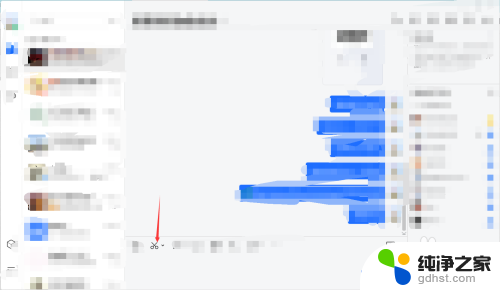
2.点击小箭头
点击上一步中小剪刀旁边的箭头,可以看到以下快捷键。滚动截屏的话选择第一个屏幕截图。
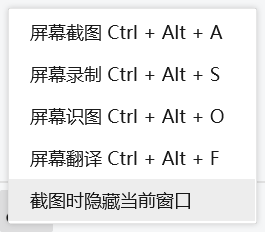
3.使用快捷键
在需要截屏的界面按住快捷键Ctrl+Alt+A,出现如下图所示提示截屏操作。可以根据需要框选需要截屏的部分。
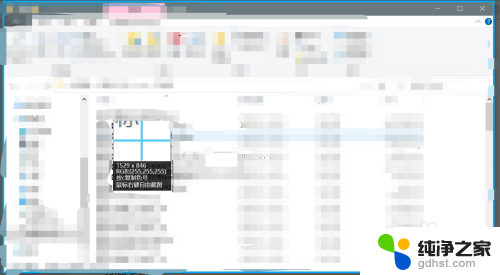
4.选择截屏区域
拖动鼠标不松手,框选需要的截屏区域。
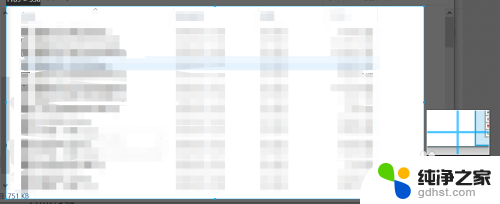
5.点击长截屏
框选好截屏区域后,松开鼠标,截图区域下会出现一行操作选项,点击长截屏(如图所示)。(如果不需要长截屏,直接点击“√完成”即可)。
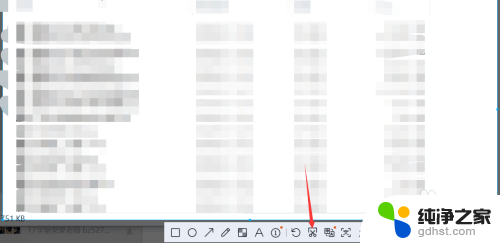
6.单击截屏区域
进入滚动截屏后,可以单击截屏区域。即可自动滚动截屏,在需要停止的地方再次单机即可(速度较慢,也是为了可以看清截屏内容,以便确定是否需要停止)。也可以使用鼠标滚动的方式,滚动到需要停止的地方停止滚动即可。点击完成图片是保存在剪贴板里的,可以在聊天窗口中直接粘贴发送。也可以选择保存在电脑上, 点击下载,选择要保存的路径即可。
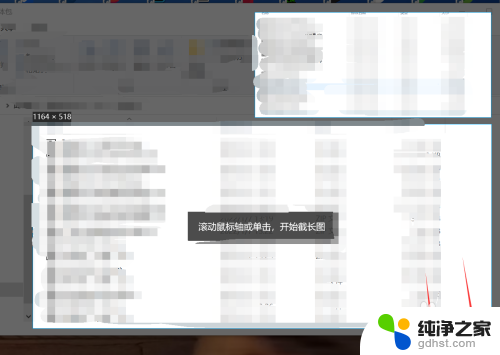
7.编辑或取消截屏
如果截屏不理想或者截错,可以点击“×”退出截屏,然后重复上述步骤。也可以点击编辑对截图进行编辑操作,比如马赛克、标注等。
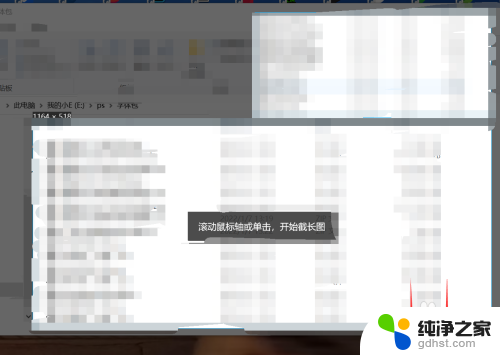
以上便是电脑如何滚动截屏长图的全部内容,如果您遇到此问题,可以尝试按照小编的方法解决,希望能对大家有所帮助。
- 上一篇: 怎么注册wps
- 下一篇: 无线路由器登录密码忘记了怎么办
电脑怎样滚动截屏长图相关教程
-
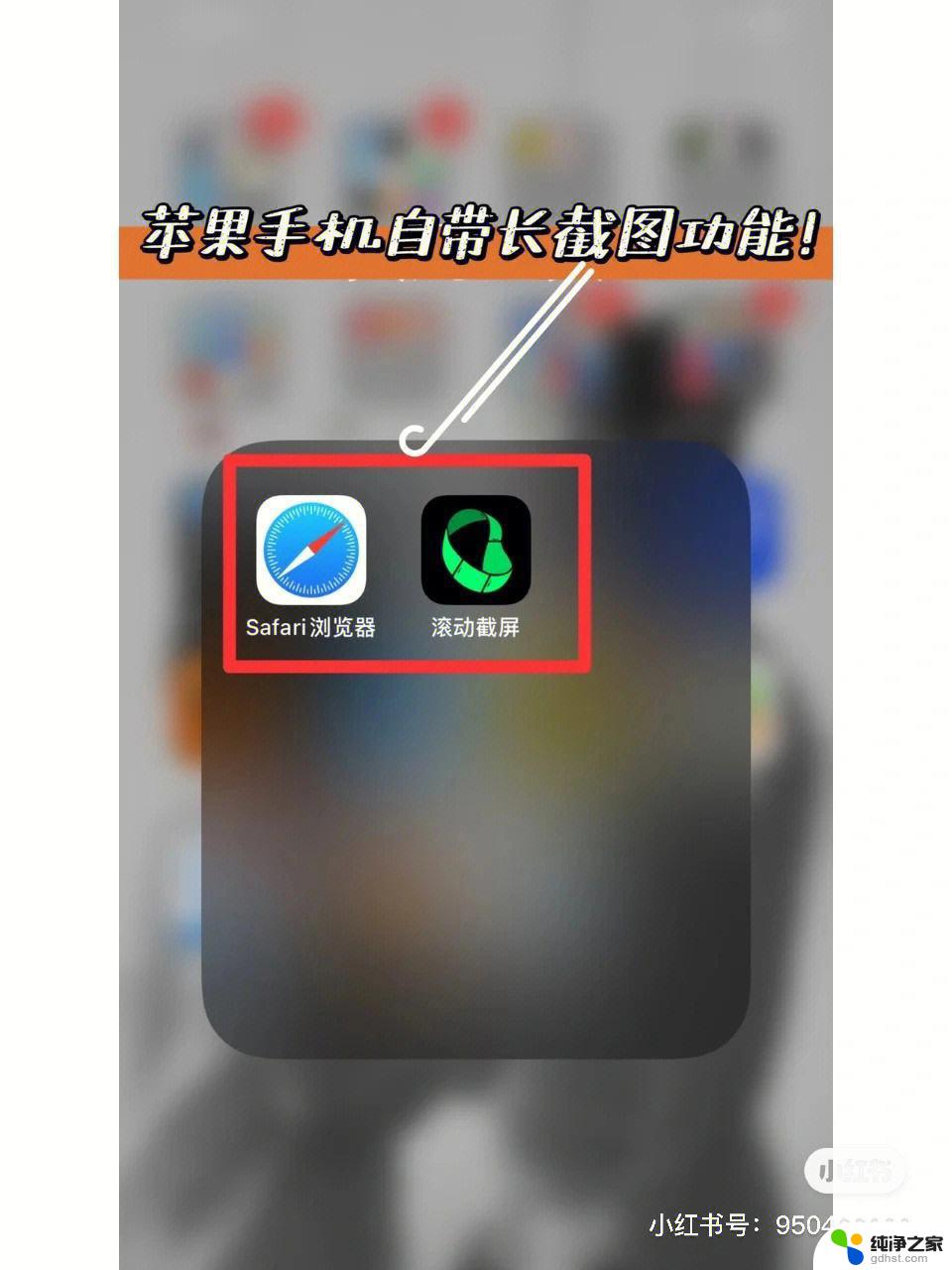 苹果13pro如何滚动截屏长图
苹果13pro如何滚动截屏长图2024-03-08
-
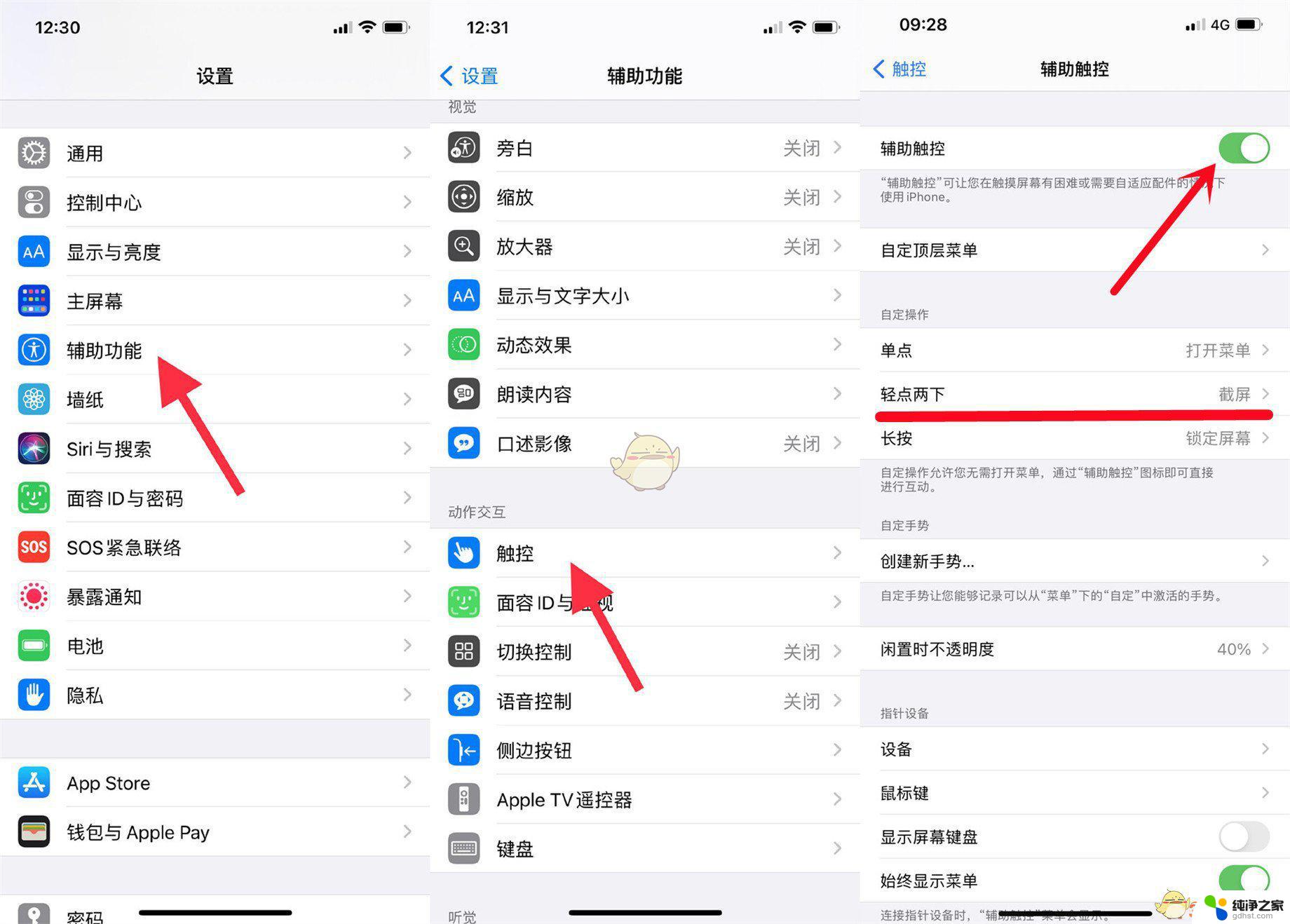 苹果13怎么截长图截屏
苹果13怎么截长图截屏2024-03-06
-
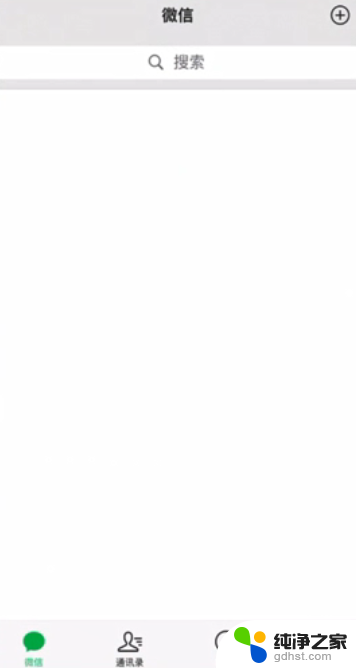 苹果怎么截长屏截图微信
苹果怎么截长屏截图微信2024-05-20
-
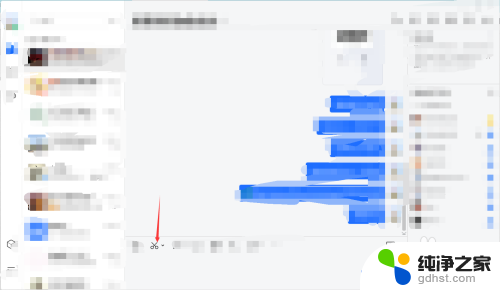 滚动截屏电脑怎么操作
滚动截屏电脑怎么操作2024-02-09
电脑教程推荐
- 1 电容麦连接声卡没声音
- 2 word文档中的回车键箭头怎么消除
- 3 如何让电脑玩游戏不卡
- 4 excel筛选不能用怎么办
- 5 文件怎么批量修改后缀
- 6 复印机怎么扫描到电脑上
- 7 微信视频怎么没有声音了
- 8 插入u盘在电脑上怎么打开
- 9 文档怎么解除只读模式
- 10 微信登录不了是什么原因